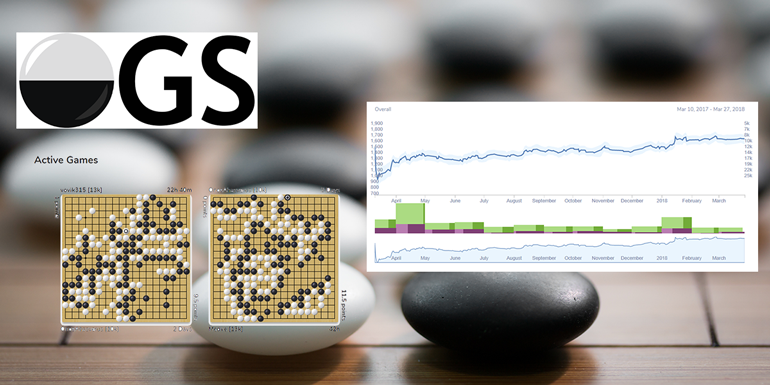
Spela Go online på OGS
De flesta föredrar att spela Go med motspelaren sittandes framför sig, på andra sidan brädet, men realiteten för många är att det blir svårt att spela så mycket man vill om man bara skall spela så. Då är spel över internet det vanligaste alternativet, men vi vet att det kan upplevas som krångligt om man inte är van. Detta är en steg-för-steg beskrivning av hur man registrerar sig och spelar Go på webbplatsen OGS.
OGS är förkortningen för en populär sida där man kan spela Go, det står för Online Go Server och den återfinns här: www.online-go.com . Det finns många servrar/webbplatser för att spela Go men vi tycker detta är en av de bättre. Man behöver inte installera något program eller app utan kan spela direkt i webbläsaren, och så finns gränssnittet på svenska.
GoButiken har också en egen grupp där som du kan ansluta dig till om du önskar göra det enkelt att hitta andra spelare som håller på att lära sig spelet. Den heter "Vid brädet". Vi har också en egen grupp på Facebook där du är välkommen för att diskutera allt som rör Go, från regler till utrustning till spel online. Besök gärna vår FB-sida och gå med!
1. Gå till OGS här. Den första sidan man ser om man besöker sidan med en dator är detta, där ett urval pågående partier visas. För att registrera dig, klicka på ”Logga in”.

2. Klicka på ”Registrera dig här”:

3. Sedan kommer du till en sida där du kan registrera dig med ett användarnamn, lösenord och epostadress, eller gå med genom ditt Gmail eller Facebook-konto. När du registrerat dig så kommer du till sidan nedanför. För att visa processen har vi skapat en tillfällig användare som kallas GoButikenTest.
(När du registrerar dig får du ett bekräftelsemail där du behöver klicka på en länk för att bekräfta ditt medlemsskap.)
Man ser namnet till höger på skärmen, klickar du på det kommer du till en sida där du kan se spelstatistik för dig själv, men den är ännu inte så intressant. Vi går in mer i detalj på den efter att vi visat hur man spelar en match.

4. Längst uppe till vänster finns ett menytecken som ger dig fler val. På den här menyn finner du bland annat inställningar, om du vill anpassa saker som t.ex. ditt användarnamn.
”Lär dig spela Go” tar dig till en sida där reglerna gås igenom interaktivt, ”Go-problem” tar dig till en sida där du kan pröva att lösa olika sorters problemställningar (från väldigt enkla till väldigt svåra), ”Forum” tar dig till ett väldigt bra användarforum m.m.

5. Längst upp finns det också en sökfunktion (markerat i rött på bilden). Om du vet namnet på en spelare som du vill utmana så kan du skriva in det här. Här har vi sökt efter en spelare som heter OnceAhasverus (som råkar vara Ola på GoButiken), och han kommer upp i resultaten under sökfältet:

6. Klickar du på spelarnamnet så kommer det upp en informationsruta om spelaren. Där kan du se hans rank, i detta fallet 9,5 kyu. Här kan du skicka chat-meddelande till honom, lägga till honom som vän, eller skicka en utmaning. Leta gärna rätt på OnceAhasverus och testa de olika funktionerna.

7. Om du vill utmana spelaren visas rutan nedanför. Här kan du göra några viktiga val. Om du bockar för ”Privat” så innebär det att partiet inte kommer visas för några andra medlemmar.
Det finns också ett val som heter ”Rankat”. Om det är förbockat så används resultatet av matchen för att beräkna din styrka, hur många kyu (eller dan) du ligger på. Om du valt att matchen skall vara Privat så kan du inte välja att den samtidigt skall vara Rankad. Med andra ord, vill du ha reda på din nivå så måste du spela offentligt.
Det finns två andra val som är särskilt intressanta. ”Brädstorlek” låter dig välja hur stor spelplanen skall vara. ”Spelhastighet” låter dig välja mellan Blitz, Live och Korrespondens. Vid Blitz är genomsnittstiden för ett drag 10 sekunder, vid Live 30 sekunder, och vid Korrespondens 1 dag. Det går att ändra detta också om du vill ha andra inställningar.

8. Om du bara vill spela en match utan att du bryr dig om vem det är mot så finns det en funktion för detta. Klicka på ”Spela” på toppmenyn så kommer du till sidan nedanför. I den stora rutan till vänster där det står ”Snabb matchhittare” kan du klicka på de brädstorlekar du är intresserad av. Sedan klickar du på en av knapparna ”Blixt”, ”Normal”, ”Korrespondens” eller ”Dator”. Då försöker servern matcha dig mot en mänsklig spelare som vill spela ett spel med den storleken och hastigheten du är intresserad av.
Väljer du ”Dator” så får du upp lite fler val. Det kan hända att du blir nekad matcher när du väljer Dator, det kan bero på att olika datormotståndare bara accepterar särskilda matchtyper, t.ex. bara Live.
Längre ned på listan så syns en lista på öppna spelutmaningar där spelarna valt sina egna inställningar etc, om de är tillgängliga för dig kan du acceptera en av dem. (Alla är inte tillgängliga eftersom en spelare kan sätta upp krav på vilken styrka motspelaren skall ha, och är du starkare eller svagare än det så kan du inte tacka ja till den matchen).

9. Mer om hur man spelar kommer snart. Först ska vi bara se snabbt på grupper, som kan vara användbart för att finna motspelare när man inte känner någon. En grupp är egentligen bara en lista på medlemmar som gått med i den gruppen. GoButikens grupp ”Vid brädet” har som målsättning att vara en bra introduktion till både Go och OGS, och huvudsakligen ha svenska medlemmar, så förhoppningsvis är tröskeln lägre för att ta kontakt med eller spela mot de som är med.
Om du gör en sökning efter ”Vid brädet”, precis som när du söker efter en spelare, så kommer du få upp en grupp med det namnet som resultat. Klicka på namnet så kommer du till denna sidan där du klickar på att gå med i gruppen.

10. Då ser det ut så här. Till höger ser du gruppens medlemmar. De kan du klicka på för att ta kontakt, eller utmana. Kanske du redan känner till någon av dem om du kommer hit via GoButikens Facebookgrupp där vi uppmuntrar folk att etablera kontakt och söka sig vidare till OGS.
Du kan också se några rubriker i stil med ”Vid brädet 9x9 stege”. De är tomma när detta skrivs, men där kommer det senare stå en lista med användarnamn. En stege är ungefär som herre på täppan, där man kan utmana de som är med i stegen och om man besegrar någon så tar man deras position och de åker ned ett steg.

11. Men hur spelar man då? När du startat en match så ser det ut så här. I detta fallet är det vår användare GoButikenTest som utmanat OnceAhasverus, och det är OnceAhasverus som är svart och skall börja. När motståndaren gjort sitt drag dyker det upp på spelplanen.
En liten anmärkning: det finns en chattfunktion nere till höger. Det är vanligt att man hälsar på varandra där, kanske önskar varandra ett gott spel eller så. Men det kan vara bra att veta att det som skrivs där bevaras tillsammans med matchen, och om ni inte valt att matchen skall vara privat så kommer andra kunna läsa det ni skrivit efteråt. Eller under tiden matchen pågår, man kan få åskådare. Så personliga ämnen kan vara bäst att ta via personliga meddelanden.

12. Här har motståndaren lagt sin första sten, och GoButikenTest har klickat på den position där han vill lägga sin första vita sten. Men den är inte officiellt lagd än, det sker inte förrän du klickar på den blå knappen ”Skicka drag”.
Längst upp till höger kan du se att det står en etta i en svart cirkel. Det betyder att du har ett pågående spel där det är din tur att göra ett drag. I detta fallet är det i detta spelet. Den försvinner när du skickar draget. På det sättet ser du om det är din tur i en match även om du lämnat sidan med partiet.
Längs höger kant finns det en rad med symboler som leder till olika funktioner som kan vara värda att utforska. En del har bara med utseendet att göra, medan andra kan hjälpa dig planera framtida drag.

13. När du så har spelat ett parti så långt att du kommer till punkten att du inte ser några mer drag som för spelet framåt, och både du och motståndaren passar, så är spelet slut och det kan se ut som på bilden nedan.
Territorie är tilldelat svart och vitt, och neutrala punkter som inte tillfaller någon är markerade med blått. Poängen står under varje spelares namn. När båda spelarna klickat på knappen ”Godta borttagna stenar” så är spelet över och poängen fastställd. Men det händer att servern gör en konstig bedömning, och man kan påverka hur olika områden skall räknas, det visas på nästa bild.

14. Om man inte tycker räkningen är riktig kan man klicka på de stenarna man menar tillfallit fel spelare. Här har till exempel spelaren klickat på de svarta stenarna uppe till vänster, och de har då ändrats så de tillfaller vit spelare. I detta fallet är det fel, den ursprungliga räkningen var riktig. Detta kan vara bra att känna till, inte minst om motståndaren gör ändringar på detta viset.
Efter en ändring är det fortfarande så att båda spelarna måste godkänna den nya ställningen. Är man inte överens finns det en knapp för att avbryta och gå tillbaka och fortsätta spela tills situationen blir klarare.

15. Efter att man spelat ett rankat parti så påverkas din styrka. Som ny spelare ser det ut så här om du ser på din egen sida.
Alla nya spelare startar med en provisorisk rank om 12,3 kyu. Eftersom du inte spelat något än så står det plus/minus 6,6 efter rankingen, det säger att det är väldigt hög osäkerhet. Dessa siffrorna justeras fort när man börjar spela och du kommer få en rank som anger din riktiga styrka, och med ett mindre osäkerhetsområde. Till dess så visas din styrka med ett frågetecken på många ställen.

16. Här har vår användare spelat två matcher.
Siffrorna i tabellen visar styrkan det räknats ut att spelaren har i olika matchtyper. De grupperas efter vilken typ av match det varit (Blixt, Live eller Korrespondens) och hur stort brädet varit, och så finns det genomsnittspoäng. Genomsnittspoängen representeras av den tomma cirkeln.
De här poängen översätts till den styrka i kyu eller dan som visas vid ditt namn.
Längre ned på sidan kan man också se en lista över alla sina partier. Det kan vara en god idé att gå tillbaka till ett parti och gå igenom det för att se hur man kunde spelat annorlunda.

Det var allt! Det finns massor av funktioner på OGS som inte har tagits upp i den här genomgången eller bara nämnts i förbigående. Tveka inte att säga till om det är något du vill se inkluderat eller fördjupat! Det är bara att sända ett mail till [email protected] eller ta kontakt med oss på Facebook.
Och när du är på OGS så skicka gärna en vänförfrågan till OnceAhasverus och gå med i gruppen Vid brädet. Vi ses! :)
